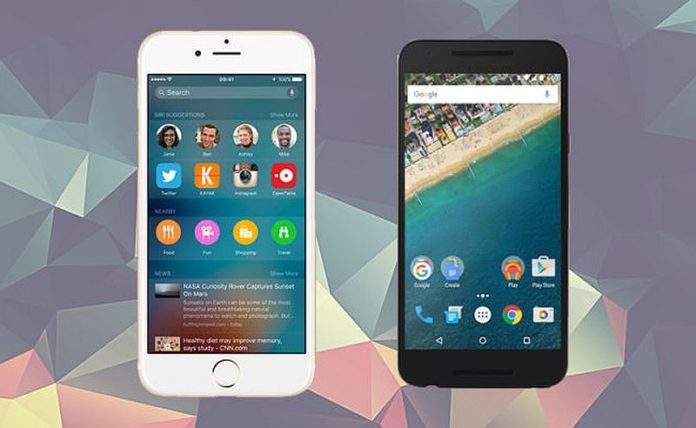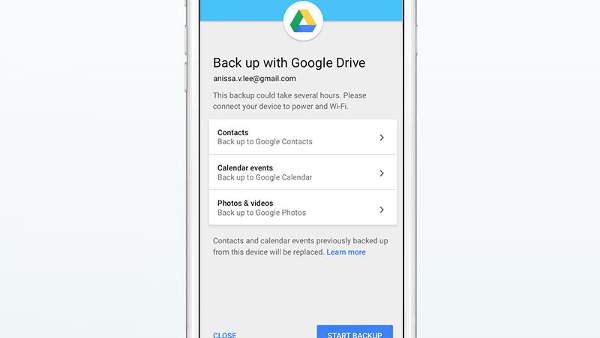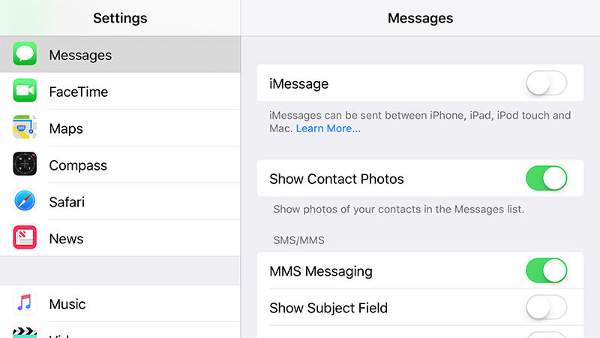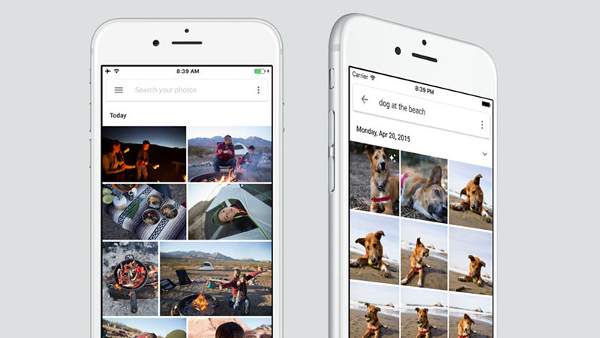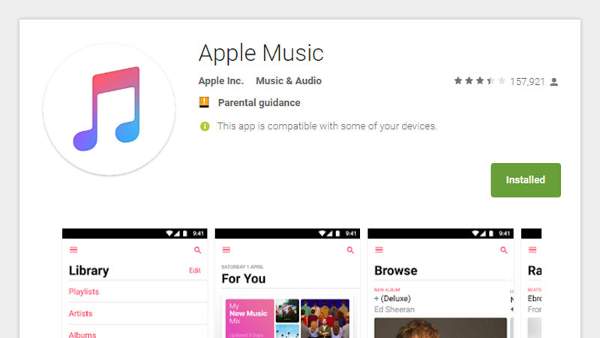Appleov iOS je fantastičan sustav, no sami uređaji su užasno skupi i mnogi korisnici se nakon korištenja iPhonea odlučuju prebaciti na Android OS pa smo vam odlučili olakšati tu migraciju. U ovom tekstu pokazati ćemo vam kako najlakše prebaciti dobar dio informacija sa iPhonea na Android.
Kao što znate, cijene Android uređaja se kreću od 500 do 7500 kuna, no imate izbora prema svojim preferencama i platežnoj moći. Cijene novih iPhonea počinju na 4000 kuna i penju se preko 8 ili 9 tisuća kuna što je kod nas ogroman luksuz, odnosno ljudi te telefone mogu dobiti jedino uz velike pretplate i slično, što mnogima nije opcija. Uzeti pretplatu od 250-300 kuna na dvije godine samo da biste iPhone dobili za 2000 kuna je ludost.
Tako da je ovaj korak migracije sa iOS-a na Android sasvim logičan za mnoge korisnike. Nemojte nas krivo shvatiti – mi nemamo ništa protiv Applea i njihovih proizvoda, ali činjenica je da su kod nas njihovi uređaji jednostavno preskupi. Od iPhonea, iPada pa sve do Macova. Zato krenimo redom.
Google aplikacije na iPhoneu
Većina nas, bez obzira imamo li Android uređaj ili iPhone, koristi Googleove aplikacije u svakodnevnom radu. Koristimo GMail, Google Maps, Google Photos, Kalendar, Google Drive za pohranu podataka … Ako se nalazite u prethodnoj rečenici, neće vam biti veliki problem prebaciti podatke. Ako ne koristite, bolje je da te aplikacije instalirate na svoj iPhone jer će vam pomoći u migraciji. Možda koristite Dropbox umjesto GDrivea, no ako već prelazite na Android, možda je bolje za vas da koristite Googleov set aplikacija. Biti će vam lakše u životu, jer je Android usko povezan sa spomenutim aplikacijama.
Poruke i emailovi
Ne znamo koliko koristite aplikaciju iMessages, ali ako koristite, onda je odvajanje od iste najteži problem kod prebacivanja na Android jer on ne podržava takvu vrstu poruka i ne postoji način da poruke te vrste prebacite na Android. Uz to, pitanje je da li koristite uopće “obične” poruke za dopisivanje ili ste u potpunosti prešli na aplikacije kao što su Whatsapp, Viber, Skype, Telegram…
Ako vam se tamo nalaze sve poruke, one će vas dočekati i kada dotične aplikacije instalirate na Android. Ako ipak imate neke poruke koje biste htjeli prebaciti sa iPhonea na Android, morati ćete se osloniti na third-party aplikacije kao što su iSMS2droid, PhoneView (MacOS) ili CopyTrans (Windows).
Sa emailovima ne biste trebali imati problema. Dovoljno je da konfigurirate sve svoje mail račune ponovno na Androidu i sinkronizirate ih sa poslužiteljima i to je to. Dobiti ćete u roku par sekundi (op.a. ili minuta, ovisi koliko sadržaja imate u mailovima) sve na svoj novi uređaj.
Ako ste koristili i iCloud mail od Applea, on podržava IMAP protokol, pa ćete i njega moći konfigurirati na svom Android uređaju ili napraviti na njemu redirekciju poruka na neku od svojih drugih email adresa. I praktički ste riješili problem sa emailovima. Ne postoji neki vanjski alat za migraciju email računa niti vam je on potreban.
Kontakti i kalendari
Migracija kontakata i kalendara je vrlo jednostavna za napraviti, a napraviti ćemo ju uz pomoć aplikacije Google Drive for iOS. Jednom kada instalirate aplikaciju, ako ju već nemate, dovoljno je logirati se sa svojim Google računom, otvoriti postavke (settings), odabrati sigurnosnu kopiju podataka (backup) i odaberite podatke koje želite prebaciti u Google Drive.
Na taj način ćete si napraviti kopiju kontakata i kalendara u oblake i lako ćete ih prebaciti na Android jer kod prvog pokretanja Android uređaja morate upisati svoj Google korisnički račun. Pošto su sve Googleove aplikacije povezane na jedan korisnički račun, svi podaci će vam odmah biti dostupni za skidanje, odnosno sinkronizaciju na novi uređaj. Budite samo sigurni da vam je iPhone spojen na WiFi da vam ne potroši previše Internet prometa i da je spojen na struju kako u pola procesa nešto ne bi “puknulo” jer vam se uređaj ugasio uslijed potrošnje baterije.
Ovaj proces je dobro raditi i inače čisto radi sigurnosti podataka – bez obzira na ovu migraciju. Mnogo puta smo pisali o tome koliko je važno čuvati podatke na više lokacija. Ovo je jedan od tih načina.
Video i slike
Slike i videi su nešto što svi imamo na mobitelu i nećemo ih tek tako lako obrisati. No, sva sreća, prijenos slika sa iOS-a na Android je također lagan i možete ga napraviti na više načina. Opet ćemo koristiti Googleove aplikacije da bismo to napravili.
Prvi način je da instalirate Google Photos na iPhoneu, logirate se sa Googleovim računom u dotičnu aplikaciju i sve slike dignete na taj servis. On je besplatan do određene granice, no podržava slike do veličine 16 MB i 1080p rezolucije. Ako vam treba nešto više od toga, možete platiti premium uslugu i onda niste ograničeni ni u kojem smislu. Znači, proces je prilično ‘straightforward’ – backup slika na Google Photos sa iPhonea, te skidanje slika nazad kada aplikaciju instalirate na Android uređaj.
Drugi način je jednostavniji, a radi se preko Google Drivea kojeg ste koristili za backup kontakata i kalendara. U koraku kada radite kopiju konataka i kalendara, možete odabrati i slike, te sve dignuti u oblake u Google Drive, a potom sve nazad sinkronizirati na Android uređaj jednom kada ga počnete koristiti.
Ono što bi potencijalno mogao biti problem su slike koje nemate na uređaju, ali ste ih “spremili” u iCloud. Te slike možete ili skinuti nazad na iPhone i dignuti ih na Google Drive ili Google Photos, ili ih skinuti na PC/Mac i ručno ih dignuti u oblake na Google Drive. Malo je više posla, ali ne bi trebao biti neki problem. Pogotovo ako su vam te slike važne i ne želite ih izgubiti.
Glazba i filmovi
Pošto sada imamo Apple Music i na Androidu, glazbu kupljenu preko iTunesa možete lako prebaciti na Android. Jednostavno ćete se logirati u aplikaciju Apple Music i ponovno skinuti svu glazbu koju želite. Prije je to bilo jako frustrirajuće, dok je danas praktički par minuta posla. Zapravo vrijeme ovisi isključivo o količini podataka koju skidate na Android uređaj i brzini Internet prijenosa.
Ako ipak niste kupili glazbu nego ste skinuli “čistu” MP3 glazbu sa Interneta, možete ju prebaciti na nekoliko načina. Jedan od načina je da sa računala prebacite glazbu direktno na Android uređaj (uz pretpostavku da MP3 datoteke imate na računalu negdje), ili možete iskoristiti Google Play Music i u nju uploadati do 50.000 datoteka besplatno. Točnije, možete svu svoju glazbu dignuti u oblake i skinuti ju nazad na Android uređaj kada ga počnete koristiti.
Ili možete koristiti third-party aplikacije, kao što je DoubleTwist. Prijenos glazbe ne bi trebao biti veći problem.
Filmovi su druga stvar. Ako ih imate kao “čiste” datoteke, onda ćete napraviti isto što i sa glazbom, a ako koristite Netflix ili neku sličnu aplikaciju, onda ćete skinuti Netflix na Android uređaj i ponovno skinuti filmove na Android. Ipak, pretpostavljamo da ne držite filmove i serije na mobilnom uređaju, iako ima korisnika koji to vole. Mi ne spadamu u tu skupinu jer gledati seriju/film na ekranu od 5 inča je više mučenje nego užitak.
Igrice i aplikacije
Mnogi od nas na svojim uređajima imaju 50+ aplikacija koje želimo koristiti i na budućem Android uređaju. Nažalost, njih ne možete direktno prebaciti sa uređaja na uređaj, nego morate ih ponovno skinuti na Androidu. 99 posto aplikacija ima svoju Android verziju. Neke su nažalost “iOS only”, no tu ne možete ništa učiniti. Ako imate neku od aplikacija koju morate koristiti, a ne postoji Android verzija, tada ste u manjem problemu. Inače – niste.
Uz to, sve plaćene iOS aplikacije, morati ćete ponovno platiti na Androidu, mada postoji šansa da ono što ste morali platiti na iOS-u, ne morate platiti na Androidu jer je Android verzija besplatna (ili barem jeftinija).
Problem su još i podaci jer neke aplikacije podatke spremaju lokalno – igre, fitness aplikacije i slično. Prebaciti te podatke je gotovo nemoguće, ali uvijek možete poslati email onome tko je napravio aplikaciju i vidjeti može li se nešto napraviti po tome pitanju. Nemojte puno očekivati od toga, ali možete pokušati.
Vrijeme potrebno za migraciju: Kao što možete vidjeti iz ovog teksta, nije teško prebaciti podatke sa iOS-a na Android, a vrijeme koje vam je potrebno je možda 1-2 sata. Ovisi koliko podataka imate i koliko ste vični u ovome svemu, no proces je relativno jednostavan.
Piše: B.P.